La computadora es una herramienta indispensable en nuestro trabajo y vida diaria. Es muy versátil y omnipotente. Sin embargo, debido a sus características ricas, también aumenta la dificultad de nuestro uso. Por ejemplo, ¿sabe cómo fusionar nuestros archivos PDF? A veces, muchos archivos PDF están desorganizados y parecen ser muy problemáticos. Si se fusionan, será mucho más conveniente. A continuación, le mostraré cómo fusionar nuestros PDF. Documentos para mejorar la eficiencia de su trabajo y ahorrar su valioso tiempo.
Estoy usando la herramienta SanPDF porque es muy simple y fácil de usar, y es muy pequeña, pero es muy versátil y puede mejorar mi productividad. Sin embargo, debido a las muchas funciones, no puedo presentarlas. Puede prestar atención al sitio web oficial de SanPDF y ver los tutoriales sobre otras funciones. Ahora le presentaré el uso de la función PDF combinada de la herramienta.
1. Ahora comience a usar nuestros productos y vaya asanpdf.compágina de inicio, haga clic en «Descargar ahora» para descargar elSanPDFescritorio.
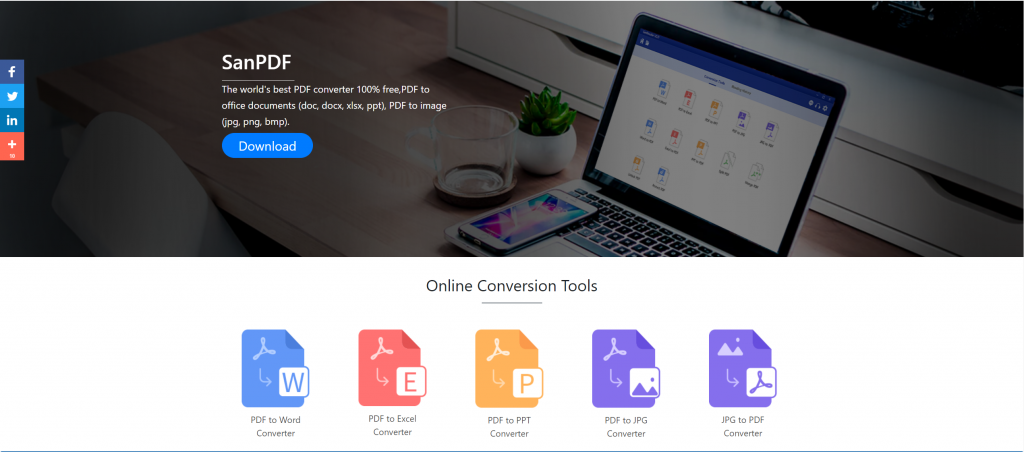
2. Una vez que se complete la descarga, abra el archivo descargado y comience a instalar elSanPDFcliente. Puede elegir la ruta de instalación que desee o crear una carpeta de menú de inicio. Después de seleccionarlo, haga clic en instalar para comenzar la instalación. Una vez que se complete la instalación, habrá unSanPDFicono en el escritorio.
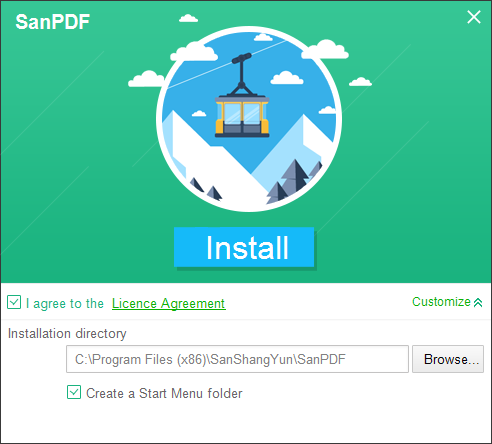
PD: Si ha completado los dos primeros pasos, utilice nuestra pequeña mano linda para mover el mouse y abrir nuestro cliente.
3. Abra la PC Sanpdf, ingrese a esta interfaz, necesitamos fusionar la función PDF, por lo que ahora hacemos clic en la función «pdf Merge».
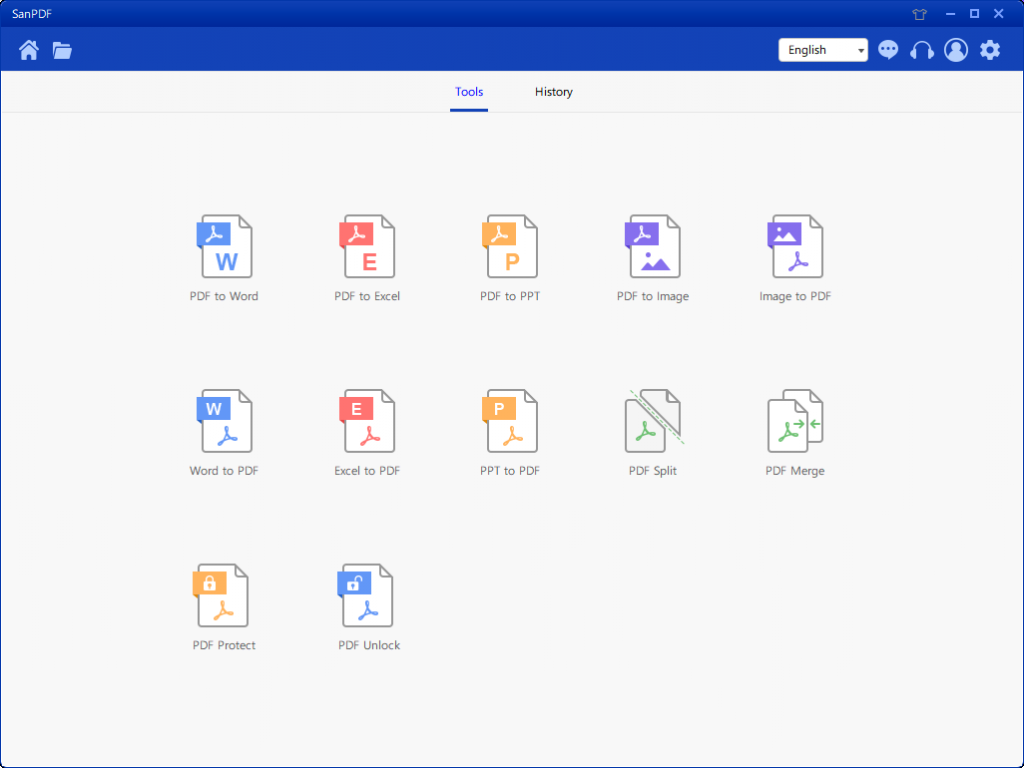
4.Después de abrir la opción de función Fusionar PDF. A continuación, podemos ver esta interfaz.
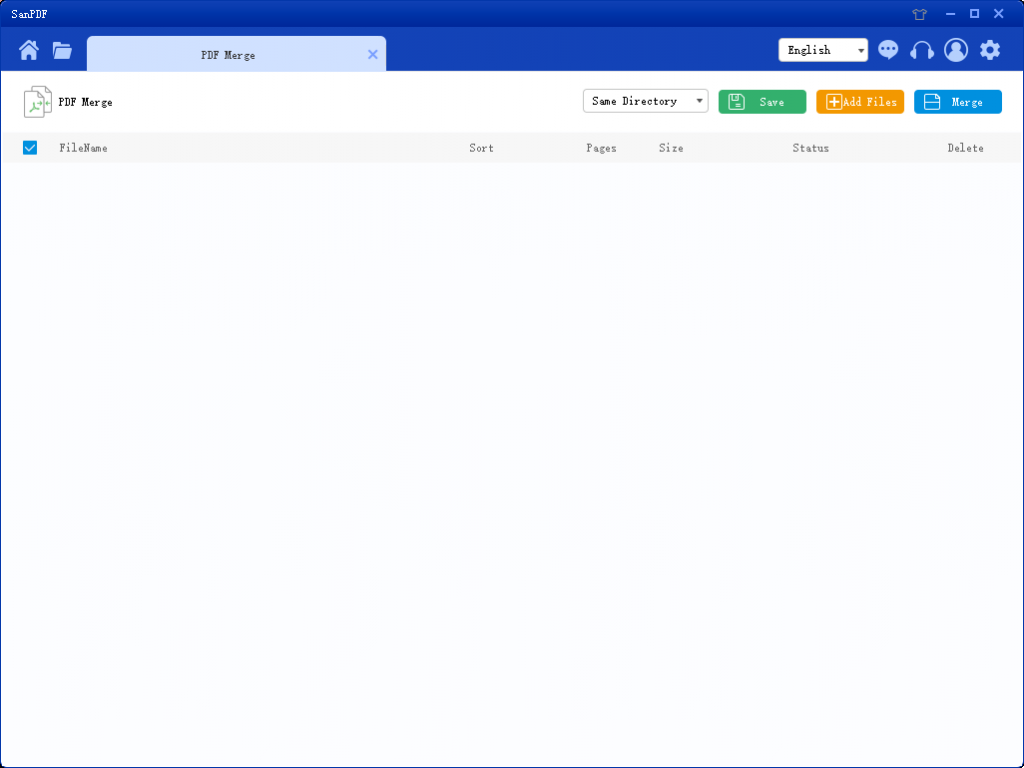
5.Hay tres botones de colores diferentes en la esquina superior derecha, el verde es Sava, puede elegir en qué directorio específico desea guardar el archivo. El amarillo es Agregar archivos, que es un botón para agregar archivos. Puede hacer clic en este botón para seleccionar los archivos que desea fusionar. El azul es para iniciar la fusión, haga clic en él, el programa comenzará a fusionar archivos por usted. Ahora hacemos clic en Agregar moscas para ingresar a la interfaz de selección de archivos, seleccione el archivo PDF que desea fusionar.
6.Después de seleccionar el archivo, puede ver que el archivo que seleccionó ha aparecido en la cola esperando la fusión. Y en el menú desplegable de la figura, puede elegir dónde guardar el archivo dividido, puede elegir Guardar directorio o Guardar en el escritorio.
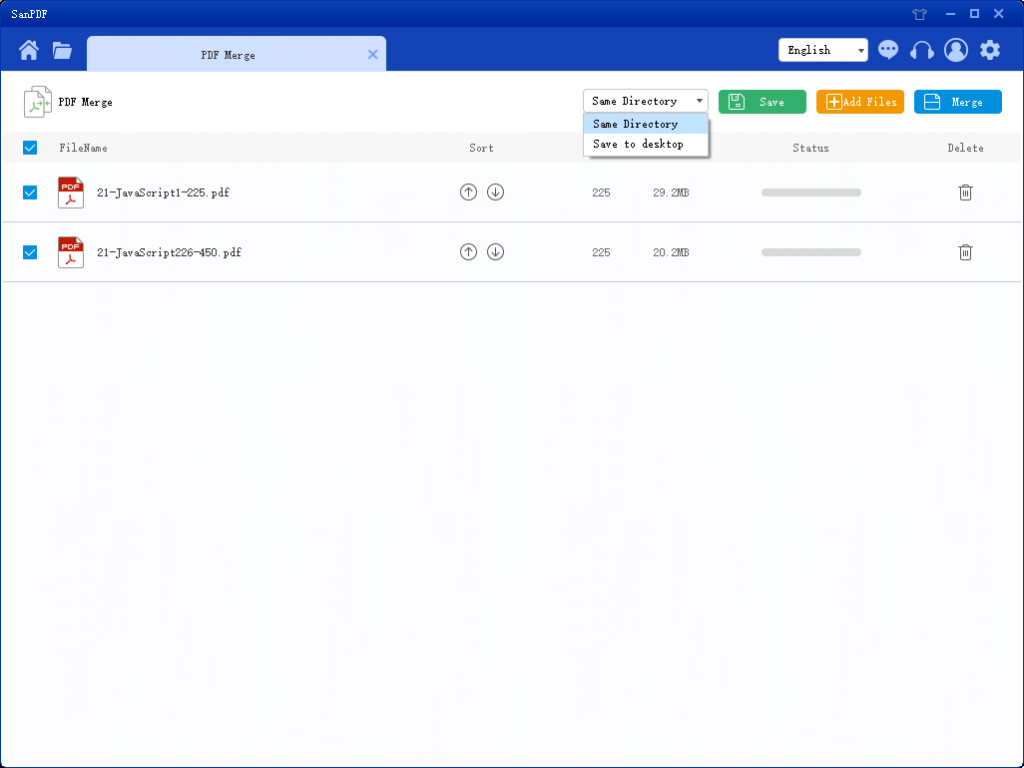
7. Las opciones en la figura pueden ordenar los archivos y ver el número de páginas en el archivo, para que pueda observar el número de páginas de archivo que elija. También puede ordenar por los iconos de flecha hacia arriba y hacia abajo para organizar el orden de fusión que desee.
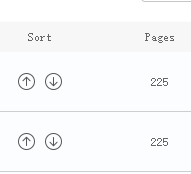
8.Una vez que haya configurado sus opciones, puede hacer clic en el botón azul para iniciar la fusión. Una vez completada la combinación, puede ver un archivo con el nombre Combinar en la ubicación de guardado que elija. Este es el archivo combinado.

Este es todo el contenido del uso de la función de combinación que les presenté. ¿Lo has aprendido?SanPDFLas herramientas son gratuitas. Y algunas funciones se pueden usar en línea en la página web, lo que reduce en gran medida la ocupación de los recursos informáticos. Bienvenidos a todos a usar. Gracias.